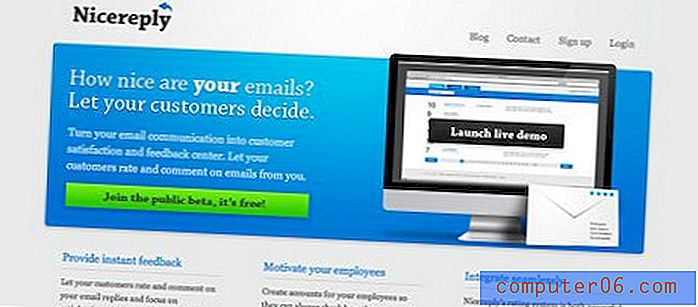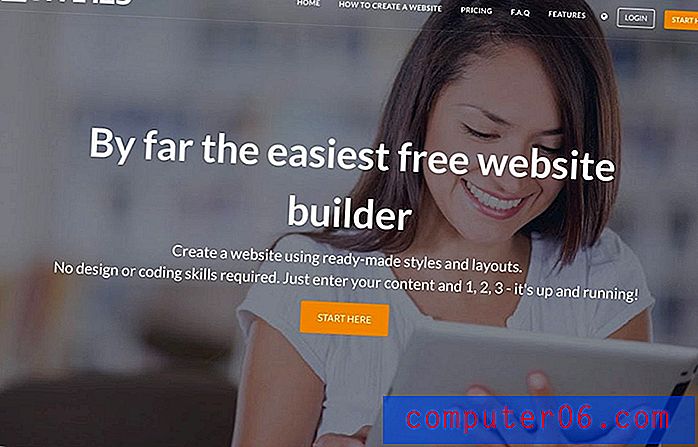Come eliminare una password salvata su un iPhone in Safari
Ultimo aggiornamento: 14 febbraio 2017
Potrebbe essere necessario imparare come eliminare una password salvata dal tuo iPhone se il browser Safari la sta completando automaticamente. Se la password non è corretta o semplicemente non vuoi che chiunque abbia accesso al tuo iPhone sia in grado di utilizzare la password, ci sono molte situazioni in cui l'eliminazione di una password può essere utile. Il browser Safari sul tuo iPhone 5 potrebbe sembrare una versione ridotta del browser che usi sul tuo computer, ma in realtà ha un numero impressionante di funzionalità popolari e importanti. Uno di questi è la capacità di ricordare le password per i siti che visiti molto, permettendoti di accedere a tali siti più rapidamente.
Ma se una password che Safari ha ricordato non è corretta o se semplicemente non vuoi che qualcun altro utilizzi il tuo iPhone sia in grado di visualizzare i tuoi account, puoi decidere di eliminare la password salvata per quel sito. Questo è qualcosa che puoi fare nel menu delle impostazioni di Safari e puoi persino specificare i siti e le password che vuoi eliminare.
Eliminazione delle password di Safari salvate sull'iPhone
Il tutorial qui sotto riguarda in particolare l'eliminazione delle password salvate nel browser Safari sul tuo iPhone. Queste sono le password che verranno compilate automaticamente quando si accede a un sito Web in Safari.
Passaggio 1: apri l'app Impostazioni .

Passaggio 2: scorrere verso il basso e selezionare Safari .
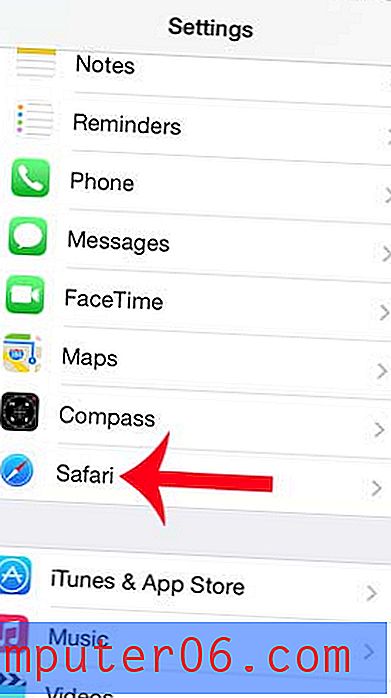
Passaggio 3: selezionare l'opzione Password . Immettere il passcode o Touch ID se richiesto.
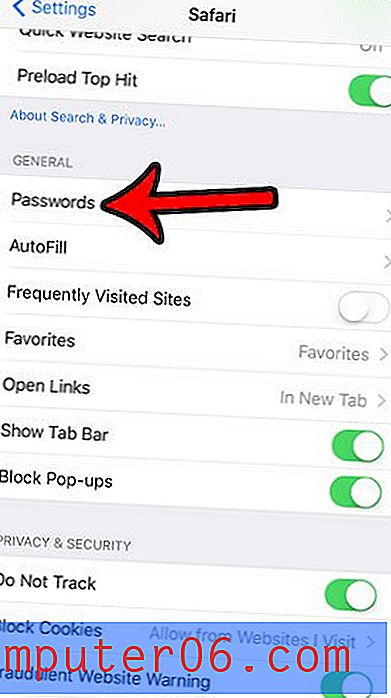
Passaggio 4: tocca il pulsante Modifica nell'angolo in alto a destra dello schermo.
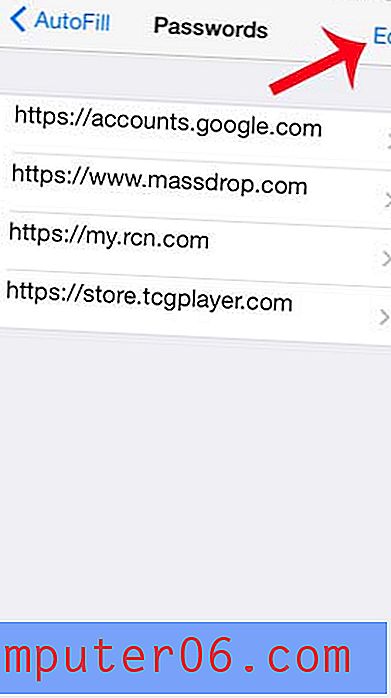
Passaggio 5: selezionare le password che si desidera eliminare, quindi toccare il pulsante Elimina nella parte superiore sinistra dello schermo.
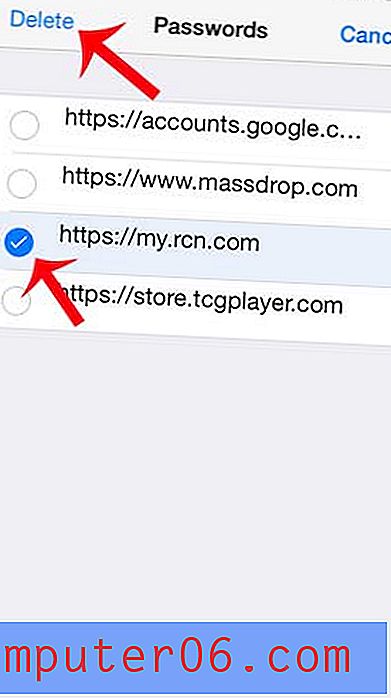
Passaggio 7: tocca il pulsante Elimina nella parte inferiore dello schermo per confermare che desideri eliminarlo.
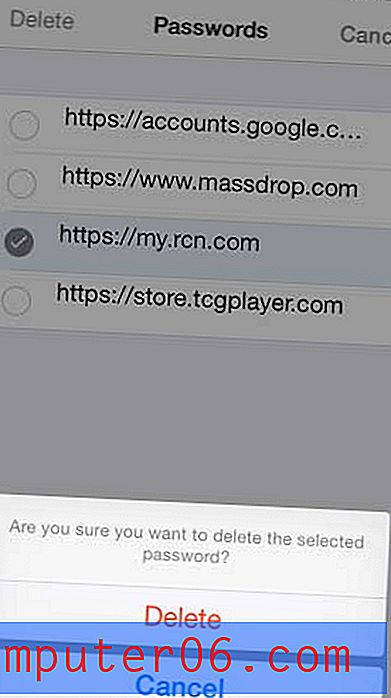
Riepilogo: come eliminare una password memorizzata su un iPhone nel browser Safari
- Apri l'app Impostazioni .
- Seleziona l'opzione Safari .
- Tocca il pulsante Password e inserisci il tuo passcode o Touch ID.
- Tocca il pulsante Modifica .
- Seleziona la password da eliminare, quindi tocca l'opzione Elimina .
- Tocca Elimina per confermare che desideri eliminare la password dal tuo iPhone.
Vuoi essere in grado di navigare in Internet sul tuo iPhone senza ricordare la tua cronologia? Scopri come utilizzare la navigazione privata in Safari su iPhone con pochi semplici pulsanti.